- Головна
- /
- Стаття




Увімкнути виклики Webex в Індії
 У цій статті
У цій статті Надіслати відгук?
Надіслати відгук?Дізнайтеся, як розгорнути Webex Calling в Індії з локальною та хмарною PSTN, дотримуючись нормативних вимог.
Webex Calling обслуговує підприємства в Індії та багатонаціональні компанії (МНК) з філіями в Індії, надаючи їм можливість підписатися на послугу, використовуючи локальну опцію PSTN.
Сервіс Webex Calling, що розміщується в центрах обробки даних в Індії як регульована пропозиція за ліцензією Unified Telecom Міністерства телекомунікацій (DOT), знаменує собою крок уперед у цьому напрямку. Ця послуга надає клієнтам гнучкість придбання ліцензій Webex Calling у партнерів Cisco Value-Added Reseller (VAR), а також послуг і номерів PSTN у бажаного постачальника телекомунікацій.
Також клієнти з офісами в Індії та клієнти транснаціональних корпорацій з філіями в Індії тепер можуть підписатися на Cloud Connected Partner PSTN (CCPP) від провідного постачальника телекомунікацій в Індії.
У рамках регульованої пропозиції доступні такі послуги:
-
Webex Calling
-
Допомога клієнтам Webex Calling— Надає будь-якому співробітнику можливість допомагати клієнтам за допомогою інструментів на базі штучного інтелекту в застосунку Webex.
Користувачі служби підтримки клієнтів Webex Calling повинні мати сертифікат іншого постачальника послуг (OSP).
Огляд нормативних актів
Регулятивна пропозиція Webex Calling в Індії вимагає від клієнтів дотримуватися таких нормативних вимог:
-
Відповідність нормативним документам: Клієнти повинні подати форму залучення клієнтів (CAF) та супровідні документи «Знай свого клієнта» (KYC), перш ніж вони зможуть користуватися послугою викликів Webex.
-
Перенесення номерів між різними постачальниками PSTN не підтримується. Клієнти можуть перенести локальні номери E.164 до хмарної PSTN, лише якщо вони зберегли того самого постачальника PSTN.
-
Сертифікація іншого постачальника послуг (OSP): Організації, що надають послуги, пов'язані з голосовим зв'язком, такі як кол-центри, BPO, повинні отримати сертифікацію OSP.
-
Платний об'їзд: Забезпечити дотримання політики, яка запобігає прямому з'єднанню дзвінків PSTN через IP-мережу з міжміськими та міжнародними користувачами.
-
Усі медіафайли, пов’язані з дзвінками PSTN, такі як користувацькі медіафайли, музика під час утримання (MOH), привітання, оголошення, повинні зберігатися та оброблятися в Індії. Клієнти повинні підключити свої офіси в Індії до мережі Webex в Індії.
-
Місцезнаходження даних: Інформація про абонентів в Індії; записи про дзвінки (CDR), audit/syslog дані та контент, створений користувачами для користувачів в Індії, повинні зберігатися в Індії
Типи підтримуваних PSTN
Регульована пропозиція підтримує такі типи PSTN:
-
Принесіть власну PSTN-мережу з локальним шлюзом (LGW)— Забезпечує гнучкість використання вашого існуючого постачальника PSTN. Транк PSTN (SIP або PRI) підключається до локального шлюзу, який потім інтегрується з Webex Calling за допомогою транк-лінії на основі сертифіката або транк-лінії на основі реєстрації.
-
Cloud Connected Partner PSTN (CCPP)—CCPP підтримується для всіх типів організацій в Індії, включаючи ті, що мають штаб-квартиру та філії в Індії.
Після отримання номерів від постачальників телекомунікаційних послуг адміністратори повинні додати їх до Control Hub та налаштувати Zone та Trusted Network Edge для відповідності вимогам обходу платних ліній зв'язку.
Підтримуються такі типи чисел:
-
Номери фіксованих ліній
-
Номери інтернет-телефонії (від Tata Communications Limited)
-
Безкоштовні номери
Мережеве підключення до центрів обробки даних Webex
Організації в Індії зобов'язані підключити свої офіси в Індії до мережі Webex в Індії. Це гарантує, що медіафайли викликів для користувачів Webex Calling залишаються повністю в межах країни, відповідно до нормативних вимог. Для забезпечення чудового користувацького досвіду Webex Calling не потрібне жодне спеціальне підключення, окрім надійного підключення до Інтернету. Webex Calling підтримує дві моделі підключення в Індії:
-
Підключення до Інтернету
-
Виділене мережеве з’єднання (наприклад, MPLS) для голосового трафіку плюс підключення до Інтернету для іншого трафіку Webex. Виділене мережеве підключення можна отримати у схвалених постачальників послуг, таких як Airtel, Tata Communications Ltd та Tata Tele Business Services.
Клієнти повинні звернутися до свого постачальника телекомунікаційних послуг (TSP) для отримання інформації про відповідне мережеве підключення до Webex для дотримання нормативних вимог.
Підтримка обходу платних доріг
Webex Calling підтримує політику обходу платних викликів, яка застосовується як до клієнтів Sell-In, так і до клієнтів MNC з філіями в Індії в рамках цієї пропозиції. Адміністратори клієнтів відповідають за налаштування локацій Webex Calling в Індії для забезпечення відповідності нормативним вимогам щодо обходу платних телефонів.
Застосувати налаштування політики обходу оплати проїзду при виклику Webex
Щоб дотримуватися цих правил, потрібно дотримуватися певних інструкцій, щоб налаштувати місцезнаходження Webex Calling в Індії. У цій статті пояснюється, як додати місця виклику Webex для підприємств в Індії, а також створити та налаштувати магістраль для з 'єднання PSTN для кожного місця виклику Webex в Індії.
Ви можете використовувати наступну діаграму як корисний візуальний засіб під час проходження кроків:
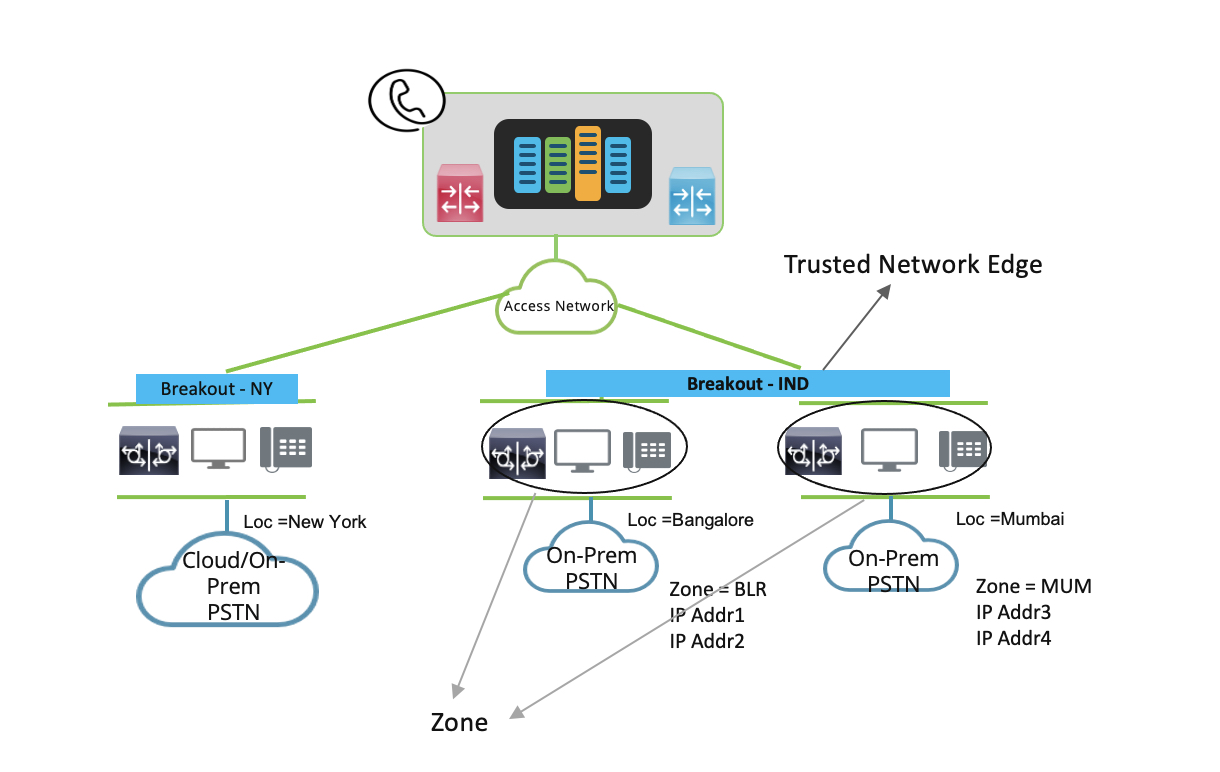
Перш ніж ви почнете, давайте визначимо деякі ключові терміни:
-
Довірена межа мережі: Це набір IP-адрес, що представляє зовнішні IP-адреси мережі підприємства, що виходять в Інтернет. Це використовується для визначення того, чи перебуває користувач у роумінгу до іншого розташування Webex Calling. Створюйте довірені межі мережі на рівні організації максимум до 1000 на організацію.
-
Зона: Це набір IP-адрес, що представляють пристрої або користувачів за межею мережі. Zone представляє телекомунікаційне коло в Індії. У межах кожного кола дзвінки обробляються як місцеві дзвінки. Створюйте зони на рівні організації максимум до 1000 зон на організацію. Кілька зон можуть мати спільне мережеве ребро.
-
Розташування: Локація Webex Calling в Індії, якій потрібне підключення до PSTN, повинна мати призначену зону. Якщо ви не призначите зону для розташування Webex Calling із підключенням PSTN, то обмеження обходу платних номерів не застосовуватимуться до розташування Webex Calling. Кілька місць виклику Webex можуть мати спільний доступ до однієї зони. Усі користувачі, робочі простори, функції (наприклад, автосервісні служби) і багажники в межах місця виклику Webex використовують зону місця виклику Webex.
Ви не можете призначати зони локаціям Webex Calling за межами Індії.
Додати місце виклику Webex
Щоб додати нове місце виклику Webex, переконайтеся, що ви маєте готову адресу місцезнаходження. Щоб дізнатися більше про додавання місця виклику Webex в Індії, див.: Додати місцезнаходження.
Локальний шлюз PSTN на базі приміщення – єдиний варіант для розташування в Індії.
Створення надійного мережевого краю
Перш ніж почати
Межа надійної мережі – це набір IP-адрес, що вузли блокування межі до служби Webex Calling.
| 1 |
Увійдіть у Центркерування. |
| 2 |
Перейти до . |
| 3 |
Виберіть . |
| 4 |
Налаштуйте параметри для створення краю мережі:
Можна імпортувати до 200 IP-адрес, діапазон адрес або підмережу в форматі нотації CIDR одночасно. Щоб додати більше всіх відразу, скористайтеся опцією Імпортувати CSV, щоб додати IP-адреси масово. |
| 5 |
Натисніть кнопку Створити. |
Створити зону
Перш ніж почати
Зони визначають різні ділянки ТМЗК і застосовуються виключно до розташувань в Індії. Після створення зони відвідайте сторінку розташувань, щоб призначити її до розташування.
| 1 |
Увійдіть у Центркерування. |
| 2 |
Перейти до . |
| 3 |
Виберіть . |
| 4 |
Налаштуйте параметри для створення зони:
Одночасно можна імпортувати до 200 IP-адрес, діапазон адрес або підмережу у форматі нотації CIDR. Щоб додати більше всіх відразу, скористайтеся опцією Імпортувати CSV, щоб додати IP-адреси масово. |
| 5 |
Натисніть кнопку Створити. |
Пов 'язати зону з підключенням до PSTN, налаштованим для місця розташування в Індії
| 1 |
Увійдіть до Центру керування https://admin.webex.com, перейдіть до розділу . |
| 2 |
Виберіть місцезнаходження, якому потрібно призначити зону. |
| 3 |
Натисніть PSTN Connection (З 'єднання PSTN). |
| 4 |
У розкривному списку PSTN Zone виберіть потрібну зону. |
| 5 |
(Необов’язково) У розкривному списку Вибір маршрутизації виберіть транк або групу маршрутів для керування PSTN на базі приміщення. |
| 6 |
Перевірте правила та умови для дзвінків PSTN та цього місця розташування Demo India. |
| 7 |
Натисніть Далі, щоб зберегти з 'єднання PSTN:
|
| 8 |
Клацніть Зберегти. Створена в Індії точка доступу Webex Calling не має призначеної зони, що робить її невідповідною правилам обходу платних доріг. Щоб забезпечити дотримання правил обходу платних маршрутів, адміністратор Webex Calling повинен призначити зону цьому розташуванню. Перегляньте це відеодемонстраційне відео про те, як налаштувати ваш Trusted Network Edge, створити зону та налаштувати PSTN-з’єднання для розташування в Індії в Центрі керування. |
Створення транку для локальної PSTN
Після додавання місця виклику Webex і перш ніж налаштувати PSTN на основі приміщення для місця виклику Webex, необхідно створити багажник.
Перш ніж створювати магістраль, ознайомтеся з наступними вимогами, специфічними для груп маршрутів та взаємодії з підключенням до PSTN для місць викликів Webex в Індії:
-
Усі магістралі в групі маршрутів повинні належати до однієї зони (включаючи зони, не пов 'язані з місцем виклику Webex).
-
Коли з 'єднання PSTN локації встановлюється на основі приміщень PSTN, вибрана магістраль або група маршрутів повинні належати до тієї ж зони (включаючи не призначену зону), що і місце виклику Webex.
Якщо вам потрібно змінити зону виклику Webex, переконайтеся, що виконано наведені нижче дії.
-
Якщо є групи маршрутів, які використовують транки в місці виклику Webex та інших місцях, зона буде відхилена. Спочатку змініть групу маршрутів так, щоб до неї належали тільки стволи в одній зоні.
-
Якщо існують інші місця виклику Webex, що використовують транки з цього місця виклику Webex як підключення до PSTN безпосередньо або через групу маршрутів, він відхиляє зміни в зоні. Змініть групу маршрутів інших локацій, щоб вони не використовували локацію Webex Calling, для якої призначено зміну зони.
-
Якщо з 'єднання PSTN для цього місця виклику Webex використовує магістраль або групу маршрутів з інших місць виклику Webex, зміни зони відхиляються. Щоб скористатися місцем виклику Webex, спочатку змініть з 'єднання або групу маршрутизації PSTN так, щоб магістралі або група маршрутизації.
Щоб отримати додаткові відомості про створення та вибір траншу, див.: Налаштуйте Webex Calling для вашої організації.
Налаштування хмарного PSTN-з’єднання для локацій Webex Calling в Індії
Додати новий тип підключення
Перш ніж почати
Щоб додати новий тип підключення, переконайтеся, що створено нове розташування. Щоб додати нове місцезнаходження, див. Додати місцезнаходження.
| 1 |
Увійдіть у Центркерування. |
| 2 |
Перейти до . |
| 3 |
Зі списку розташувань виберіть щойно створене розташування, для якого не призначено тип підключення. |
| 4 |
Натисніть Виклик, а потім натисніть Налаштувати виклик. |
| 5 |
На екрані Тип підключення виберіть тип підключення Підключена до хмари PSTN. |
| 6 |
Клацніть Далі. |
| 7 |
На екрані Виберіть постачальника виберіть Tata Communications Limited (Індіана). Клацніть Далі. |
| 8 |
На екрані Виберіть зону виберіть зону зі спадного списку, щоб переконатися, що маршрутизація викликів відповідає правилам обходу платних дзвінків. Див. Створення зони для керування зонами. |
| 9 |
Якщо ви оберете Немає зі спадного списку, з’явиться попередження Зона не вибрана. Натисніть Продовжити, щоб пропустити додавання зони. Місцезнаходження, яке ви додаєте, не відповідатиме правилам об'їзду платної дороги.
|
| 10 |
Натисніть Далі, щоб завершити додавання підключення PSTN для розташування. |
| 11 |
Виберіть, чи потрібно активувати номери зараз або пізніше. |
| 12 |
(Необов’язково) Натисніть Додати номери зараз. Якщо ви бажаєте додати числа пізніше, перейдіть до наступного кроку.
|
| 13 |
Натисніть Готово (додайте номери пізніше). Ви перейдете на сторінку виклику цього конкретного місця.
|
Зона оновлення для типу підключення PSTN до хмари
| 1 |
Увійдіть у Центркерування. |
| 2 |
Перейти до . |
| 3 |
Виберіть розташування, якому потрібно призначити зону. |
| 4 |
Перейдіть до та натисніть Керування. |
| 5 |
На екрані Редагувати підключення PTSN для розташування у розкривному списку Зона PSTN виберіть зону. |
| 6 |
Якщо ви оберете Немає зі спадного списку, з’явиться попередження Зона не вибрана. Натисніть Продовжити, щоб пропустити додавання зони. Додане вами місцезнаходження не відповідатиме правилам об'їзду платної дороги.
|
| 7 |
Клацніть Зберегти. |
Оновлення типу підключення для індійського розташування
Ви можете змінити тип підключення PSTN з хмарного PSTN на PSTN на базі приміщення або навпаки. Під час цього процесу ви також можете оновити зону, пов’язану з типом підключення.
| 1 |
Увійдіть у Центркерування. |
| 2 |
Увійдіть до Центру керування за адресою https://admin.webex.com, |
| 3 |
Перейти до . Якщо поруч із розташуванням відображається символ попередження, це означає, що номер телефону для цього розташування ще не налаштовано. Ви не зможете здійснювати або приймати дзвінки, доки не налаштуєте номер. |
| 4 |
Виберіть розташування, для якого потрібно змінити тип підключення. Натисніть Виклик. |
| 5 |
У , натисніть Керування. Виберіть Основний номер, щоб зв’язатися з головним контактом у локації. Основний номер потрібен, лише якщо ви призначаєте розширення всім користувачам Webex Calling. |
| 6 |
На екрані Редагувати підключення PTSN для розташування для параметра Тип підключеннянатисніть Редагувати. |
| 7 |
Поставте прапорці та підтвердьте зміну підключення PSTN. Клацніть Далі. Перш ніж змінювати постачальника, переконайтеся, що ви отримали підтвердження як від поточного, так і від нового постачальників. |
| 8 |
Виберіть Підключена до хмари PSTN або PSTN на базі приміщення (локальний шлюз), залежно від того, який з них ви вже налаштували. Приміщеньна PSTN-мережа підтримує конфігурації PSTN Zone та Routing Choice. |
| 9 |
На екрані Виберіть постачальника виберіть постачальника. Клацніть Далі. |
| 10 |
(Необов’язково) На екрані Виберіть зону виберіть зону зі спадного списку, щоб переконатися, що маршрутизація викликів відповідає правилам обходу платних дзвінків. Див. Створення зони для керування зонами. Змінюючи тип підключення, ви також можете оновити зону в процесі. |
| 11 |
Якщо ви оберете Немає зі спадного списку, з’явиться попередження Зона не вибрана. Натисніть Продовжити та пропустіть додавання зони. Додане вами місцезнаходження не відповідатиме правилам об'їзду платної дороги.
|
| 12 |
Клацніть Далі. |
| 13 |
Після успішного оновлення типу підключення PSTN ви можете додати номери від постачальника послуг або додати номери пізніше та вийти. |
Приклади, що демонструють конфігурації для запобігання об'їзду платних доріг
Ось приклади сценаріїв дзвінків, коли користувачі знаходяться в місці виклику Webex із зоною та довіреним мережевим краєм, які ілюструють, як запобігти обходу плати за проїзд. У цих прикладах розглянемо наступне:
-
Зона виклику Webex: Розташування в Індії, яке налаштовано з зоною та довіреним краєм мережі.
-
За межами зони виклику Webex:
-
Місце виклику Webex в Індії, яке налаштовано з іншою зоною та довіреним мережевим краєм.
-
Місце виклику Webex, яке не налаштовано з зоною та довіреним мережевим краєм.
-
-
Роумінг: Користувач, який перебуває поза межами організації, наприклад, користувач, який працює з дому.
Термін "кінцева точка" у наступних прикладах відноситься до настільного телефону користувача або додатку Webex.
Користувач Webex Calling здійснює вихідний виклик до PSTN
Мережеве розташування кінцевої точки користувача визначає, як здійснюється маршрутизація виклику, коли користувач Webex Calling викликає користувача PSTN:
|
Розташування кінцевої точки в мережі |
Маршрутизація вихідного дзвінка |
|---|---|
|
Кінцева точка користувача знаходиться в зоні виклику Webex. |
Маршрути дзвінків за допомогою PSTN-з 'єднання налаштовуються для цієї зони. |
|
Кінцева точка користувача - роумінг. |
Виклик PSTN неможливий. Користувачі можуть використовувати функцію зворотного виклику Webex для виклику користувачів PSTN. |
Користувач Webex Calling отримує вхідний дзвінок від PSTN
Кінцеві точки користувача Webex Calling повинні знаходитися всередині приміщення організації, щоб отримувати вхідні дзвінки від користувачів PSTN. Якщо є організації OSP, то віддалений агент може підключитися до корпоративної мережі, використовуючи VPN, щоб бути в зоні.
Для дзвінків, які не направляються до кінцевої точки користувача, адміністратор може встановлювати параметри переадресації викликів. Наприклад, налаштування переадресації дзвінків можна налаштувати для переадресації дзвінків на голосову пошту.
|
Розташування кінцевої точки в мережі |
Маршрутизація вхідного дзвінка PSTN |
|---|---|
|
Кінцеві точки користувача знаходяться в зоні виклику Webex. |
Виклик маршрутів до кінцевої точки користувача. |
|
Кінцеві точки користувача - роумінг. |
Виклик не направляється до кінцевої точки користувача. |
Webex Виклик користувача передає або переадресовує вхідний виклик PSTN іншому користувачу Webex Виклик
Не існує жодних обмежень для передачі або переадресації дзвінків між користувачами Webex Calling. Однак існують обмеження на передачу або переадресацію дзвінків користувачеві в індійській мережі PSTN. Загальне правило полягає в тому, що передача і переадресація вхідного виклику PSTN користувачеві в тій же зоні виклику Webex, що і переадресація або переадресація дозволяється і обмежується користувачем в іншій зоні виклику Webex.
Наступна таблиця показує, чи дозволено або обмежено переведення дзвінків і переадресацію дзвінків:
|
Розташування кінцевої точки цільового користувача |
Переведення дзвінків |
Переадресувати виклик |
|---|---|---|
|
Перебуває в тій же зоні виклику Webex, що і користувач, який передає або пересилає дані. |
Перенесення дзвінка успішно виконано. |
Виклик переадресації іншому користувачеві. |
|
Перебуває в іншій зоні виклику Webex як користувач, який передає або пересилає дані. |
Перенесення дзвінка не вдалося. |
Переадресація не вдалася. |
|
Перебуває в роумінгу. |
Виклик не переноситься до кінцевих точок роумінгу. |
Виклик не переноситься до кінцевих точок роумінгу. |
Webex Виклик користувача передає або переадресовує дзвінки користувачеві PSTN в Індії
Передача та переадресація вхідного VoIP-виклику від іншого користувача Webex Calling до PSTN повинні дотримуватися обмежень обходу оплати як для абонента, так і для викликаних користувачів.
Наступна таблиця показує, як обхід оплати за проїзд впливає на маршрутизацію виклику, ініційованого користувачем Webex Calling, до іншого користувача Webex Calling, який передає або переадресовує виклик до кінцевої точки PSTN в Індії.
|
Користувач, який ініціює передачу або переадресацію | Переведення в PSTN |
Переслати до PSTN |
|---|---|---|
|
Перебуває в тій же зоні виклику Webex, що і викликаний користувач. |
Переадресація успішна. Використовується з’єднання PSTN розташування Webex Calling користувача, що переадресовує. |
Переадресація виклику на PSTN; Використовується PSTN-з’єднання розташування Webex Calling користувача, на який здійснюється переадресація. |
|
Перебуває в іншій зоні виклику Webex як викликаючий користувач. |
Перенесення дзвінка до кінцевої точки PSTN не вдалося. |
Виклик вперед до кінцевої точки PSTN невдалий. |
|
Перебуває в роумінгу. |
Зверніться до кінцевої точки PSTN після невдалої передачі дзвінка. |
Виклик переадресовується, якщо виклик користувача знаходиться в тому ж місці, що і переадресація користувача, інакше виклик не переадресовується. |
Webex Виклик користувача конференц-зв 'язок з користувачем PSTN
Конференція, яка включає користувача Webex Calling на VoIP та одну або кілька кінцевих точок PSTN, повинна дотримуватися обмежень обходу дорожніх зборів. У наведеній нижче таблиці показано, як обхід плати за проїзд впливає на функцію конференц-зв 'язку з 3 або N-шляхами в Webex Calling.
|
Початковий дзвінок перед конференцією | Користувач ініціює конференцію |
Конференція з кінцевою точкою PSTN |
|---|---|---|
|
Обидві кінцеві точки користувача знаходяться в одній зоні виклику Webex. |
Користувач 1 ініціює конференцію до кінцевої точки PSTN. |
Спроба ескалації до конференції успішна. |
|
Обидві кінцеві точки користувача знаходяться в різних зонах виклику Webex. |
Користувач 1 ініціює конференцію до кінцевої точки PSTN. |
Спроба ескалації до конференції зазнає невдачі. |
|
Користувач 1, який перебуває в зоні дзвінків Webex, здійснює активний дзвінок з перебуваючим у роумінгу користувачем. |
Користувач 1 ініціює конференцію до кінцевої точки PSTN. |
Спроба ескалації до конференції зазнає невдачі. |
Єдиний номер (Office Anywhere)
За допомогою цієї функції, вхідний дзвінок користувачеві Webex Calling одночасно дзвонить по кінцевій точці PSTN користувача. Щоб запобігти обходу оплати, аналізується географічне розташування викликаючої сторони та розташування виклику Webex викликаної сторони, щоб визначити, чи слід направляти виклик до кінцевої точки PSTN.
Поведінка маршрутизації, коли користувач Webex Calling в географічному розташуванні здійснює VoIP-виклик до користувача в іншому місці Webex Calling з одним номером охоплення, встановленим в кінцеву точку PSTN.
|
Викликана зона виклику Webex користувача |
Єдиний номер охоплення (SNR) цілі |
|---|---|
|
Відрізняється від користувача Webex Calling. |
Кінцева точка PSTN надсилає сповіщення одночасно, використовує PSTN-з’єднання розташування Webex Calling користувача, у якому налаштовано один номер. reach/office будь-де. |
|
Відрізняється від користувача Webex Calling. |
Кінцева точка PSTN не сповіщає одночасно. |
Вхідні дзвінки до черги дзвінків, групи полювання або автосекретаря
Викликачі PSTN можуть підключатися до користувачів у черзі викликів, групі полювання або автосекретарі. Після того, як користувач відповідає на чергу виклику, групу полювання, автосекретаря, виклик передається користувачам у межах тієї ж зони виклику Webex, що і користувач, який відповів на виклик.
Адміністративний асистент
Коли ви налаштовуєте функцію Executive-Assistant, рекомендується налаштувати як виконавчий, так і помічник у одній зоні виклику Webex.
Якщо адміністратор налаштував пул помічників для керівника, і деякі з помічників знаходяться в іншому місці Webex Calling із зоною, яка відрізняється від зони керівника, застосовуються такі правила:
-
Для вхідного виклику з кінцевої точки PSTN кінцева точка помічника не отримує сповіщення.
-
Асистент не може здійснювати вихідні дзвінки PSTN від імені виконавчої влади.
Підтримувані кінцеві точки
-
Програма Webex (настільний комп 'ютер, мобільний телефон, планшет)
Підтримка служби підтримки клієнтів Webex Calling в Індії
Служба підтримки клієнтів Webex Calling тепер доступна для клієнтів транснаціональних мереж з філіями в Індії та клієнтів в Індії.
Нижче наведено підтримувані типи розгортання:
-
Агенти з Індії, що обслуговують місцевих клієнтів— Це дозволяє агентам з Індії допомагати місцевим клієнтам швидкою, ефективною та персоналізованою підтримкою від агентів, які розуміють місцевий контекст. Це підходить для клієнтів з офісами в Індії.
-
Агенти з Індії обслуговують місцевих та міжнародних клієнтів з одного й того ж номера— Це дозволяє агентам з Індії обслуговувати як місцевих, так і міжнародних клієнтів, використовуючи один і той самий номер телефону. Такий підхід спрощує комунікацію та забезпечує стабільне обслуговування незалежно від місцезнаходження. Бізнес отримує вигоду від підвищення операційної ефективності та можливості надавати оперативну, персоналізовану підтримку всім клієнтам на світових ринках.
Агенти в Індії, які відповідають на вхідні дзвінки від клієнтів
Коли місцевий клієнт PSTN телефонує на номер служби підтримки клієнтів, агенти в тій самій телекомунікаційній зоні можуть відповісти на виклик у застосунку Webex. Після відповіді на виклик агент може переадресувати виклик в мережі будь-якому іншому користувачеві, агенту або керівнику Webex Calling в Індії.
-
Якщо філія має агентів в Індії та за її межами, дзвінки від внутрішніх клієнтів не надходять до агентів, розташованих за межами Індії.
-
Якщо міжнародний абонент телефонує на номер внутрішньої служби підтримки клієнтів, агент в Індії може відповісти на цей дзвінок.
Якщо абонент не з Індії, агенти в Індії можуть прийняти та відповісти на цей дзвінок. Після відповіді на виклик агент може переадресувати його в мережі будь-якому іншому користувачеві Webex Calling, агенту або керівнику, але не може підключити його до зовнішнього номера PSTN.
Агенти в Індії, які здійснюють вихідні дзвінки клієнтам
Агенти в Індії завжди здійснюють дзвінки клієнтам, використовуючи PSTN-з'єднання своєї зони. Це відповідає стандартній обробці викликів PSTN у Webex Calling.
Правила зберігання даних
Зона зберігання даних є ключовою частиною відповідності вимогам під час роботи за ліцензією Unified Telecom. В Індії зберігаються такі типи даних:
- Контент, згенерований системою— Інформація про ідентифікацію користувача, детальні записи викликів (CDR), аудит logs/syslogs.
- Контент, створений користувачем— Записи дзвінків та транскрипція записів дзвінків, зведення та елементи дій, голосова пошта та транскрипція голосової пошти.
Клієнти в Індії зобов'язані виконувати певні зобов'язання щодо дотримання вимог щодо місця зберігання даних. Вони повинні завантажити записи деталей викликів (CDR) та журнали аудиту з центру керування своєї організації та зберігати їх локально.
Завантажте файл запису подробиць дзвінка (CDR) з Control Hub
Правила Індії вимагають, щоб адміністратор центру OSP мав свої файли CDR на локальному сервері протягом одного року. Webex дозволяє отримувати доступ до поля CDR і завантажувати його в Центрі керування. Щоб завантажити файли CDR, див.: Звіти для вашого портфоліо хмарної співпраці.
Часовий пояс у CDR — UTC. Використайте скрипт, щоб конвертувати його в індійський час.
Виклик користувачів PSTN в Індії під час роумінгу користувача Webex
Багато організацій в Індії використовують функцію розширення та підключення з уніфікованим викликом CM, яка дозволяє користувачам викликати користувачів PSTN під час роумінгу (наприклад, під час роботи з дому). Ця функція також доступна користувачам Webex Calling у додатку Webex. Дзвінки з бізнес-номером Webex Calling користувача здійснюються до PSTN за допомогою функції зворотного виклику. Щоб отримати додаткову інформацію про функцію повернення дзвінка, див.: Додаток Webex | Здійснюйте робочі дзвінки за допомогою функції зворотного дзвінка.
Запис викликів
Запис Webex – це підтримуване рішення для запису. Виберіть Webex як постачальника послуг запису та Індія як регіон зберігання. Ці налаштування доступні на рівні організації або на рівні розташування. Для отримання додаткової інформації див. Керування записом викликів для Webex Calling.
Номери інтернет-телефонії для дзвінків через Webex в Індії
В Індії Департамент телекомунікацій (DOT) призначає постачальникам PSTN спеціальні номери, відомі як номери інтернет-телефонії (ITN) або номери мобільних телефонів. Організації з цими номерами можуть отримати доступ до послуг Webex Calling через Інтернет. Крім того, користувачі Webex Calling в Індії, яким призначено ці номери, звільняються від правил обходу платних дзвінків, поки вони перебувають в Індії.
Webex Calling підтримує номери інтернет-телефонії (ITN) від Tata Communications Limited та Tata Tele Business Services. Клієнти, які використовують будь-якого з постачальників послуг PSTN, можуть отримати ITN безпосередньо від них і призначити ці номери користувачам, функціям, робочим пристроям і віртуальним лініям, як і зі стандартними номерами стаціонарних ліній. ITN – це 10-значні числа, що починаються з цифри «9». У відділеннях Webex Calling в Індії клієнти можуть використовувати комбінацію стандартних номерів фіксованого зв’язку та індивідуальних телефонних ідентифікаційних номерів (ITN) або створювати відділення, використовуючи лише ITN. Для локацій з обома типами номерів, Zone та Trusted Network Edge необхідно налаштувати так само, як і для стандартних номерів стаціонарного зв’язку. Якщо розташування використовує лише міжмережеві мережі (ITN), налаштуйте зону та довірений край мережі, але не вказуйте підмережі в зонах та довіреному краю мережі. Докладніше див. Номери інтернет-телефонії для дзвінків Webex в Індії.
Обмеження
В Індії діють такі обмеження:
-
Спроби зателефонувати на номер PSTN або отримати дзвінок з номера PSTN, коли користувач перебуває в роумінгу до іншого корпоративного розташування, ніж призначене йому корпоративне розташування, наразі не підтримуються.
-
Для організацій, які використовують централізовану VPN, користувачі, здається, підключаються з мережевого розташування VPN-шлюзу. В результаті система не може визначити фактичне географічне розташування користувачів, що призводить до неточного застосування правил обходу платних доріг.
-
Переконайтеся, що для параметра «Маршрутизація викликів між Webex Calling та локальною системою» встановлено значення
Standard. Цей параметр є точною політикою обходу платних викликів для маршрутизації вхідних викликів, якщо організація має відділення Webex Calling в Індії. -
Пристрій Webex Room, не зареєстрований безпосередньо в Webex Calling, вважається таким, що знаходиться поза межами корпоративної мережі, тому застосовуються політики роумінгу.
-
Кінцеві точки з адресами IPv6 не підтримуються.
-
Щоб перенаправляти виклики від користувача Webex Calling локальним користувачам Cisco Unified Communication Manager (UCM), використовуйте корпоративний абонентський план для зіставлення шаблонів у Unified CM.
-
Клієнтам, які бажають зберігати медіафайли у своїй локальній мережі, потрібно налаштувати ICE-Lite на Cisco Unified Border Element (CUBE). Докладніше див. Підтримка ICE-Lite на CUBE.
-
Партнерські рішення для запису, такі як Dubber, не підтримуються (запис Webex підтримується).
-
Надсилання та отримання факсів з пристрою, який використовує протокол T.38, не підтримується.
Процес придбання регульованих ліцензій
Клієнт з першим місцем розташування в Індії (Sell-In)
Клієнт купує такі послуги за окремими договорами:
-
Ліцензія на Webex Calling та Webex Calling Customer Assist від VAR-партнера.
-
Номери PSTN та DID від індійських постачальників телефонних послуг (TSP), таких як Airtel, Tata Communications Limited та Tata Tele Business services.
-
Для клієнтів, яким потрібне виділене мережеве підключення, мережеве підключення від оператора мережевих послуг, такого як Airtel або Tata Communications Limited.
Клієнти купують ліцензії Webex Calling та Webex Calling Customer Assist через VAR-партнерів. Під час розміщення замовлення на порталі Cisco Commerce Workspace (CCW) партнер додає регульований в Індії артикул, що активує блокування відповідності.

Потім партнер подає форму залучення клієнтів (CAF) та супровідні документи програми «Знай свого клієнта» (KYC). Завантажте форму залучення клієнтів (CAF) та супровідні документи з SalesConnect. Партнери працюють з клієнтами, щоб заповнити всі необхідні документи. Клієнт повинен надіслати заповнені документи електронною поштою на адресу webexindiakyc@cisco.com, вказавши ідентифікатор підписки в темі листа. Також надішліть копію електронного листа на адресу команди з обліковими записами Cisco. Затримка на відповідність вимогам знімається після схвалення поданих форм. Після цього партнер може перейти до налаштування розташування та користувачів Webex Calling у Центрі керування.
Якщо партнер вибере Індію зі спадного списку під час реєстрації клієнта за допомогою майстра першого налаштування без подання документів CAF та KYC, система відобразить банер із повідомленням партнеру про необхідність завершити подання документів перед продовженням реєстрації.
Щоб дізнатися більше про дотримання нормативних вимог Індії, надішліть електронного листа на адресу webexindiakyc@cisco.com.
Клієнти транснаціональних компаній з філіями в Індії
Клієнт купує такі послуги за окремими договорами:
-
Придбайте ліцензії Webex Calling та Webex Calling Customer Assist з глобального облікового запису.
-
Індійська структура транснаціональної організації закуповує послуги PSTN у індійських постачальників інтернет-послуг, таких як Airtel, Tata Communications Limited та Tata Tele Business services.
-
Якщо індійській структурі транснаціональної компанії потрібне виділене мережеве підключення, вона може придбати його у оператора мережевих послуг, такого як Tata Communications Limited або Airtel.
Клієнти транснаціональних мереж, можливо, пропустили додавання регульованого Індією артикула до свого замовлення на дзвінки через Webex. Нові клієнти, які не вказали регульований артикул, не можуть створювати локації Webex Calling в Індії. Партнер або клієнт повинен оформити замовлення на зміну своєї підписки на Webex Calling та подати форми CAF та KYC, щоб відповідати нормативним вимогам під час створення локацій Webex Calling в Індії.
Клієнт або партнер завантажує Форму залучення клієнтів (CAF) та супровідні документи з SalesConnect. Партнери повинні співпрацювати з індійською компанією своїх клієнтів для оформлення всіх необхідних документів. Потім клієнт або партнер повинен надіслати заповнені документи електронною поштою на адресу webexindiakyc@cisco.com, вказавши ідентифікатор підписки в темі листа, та додати копію листа (копія) до команди з обслуговування клієнтів Cisco.
Якщо існуючий клієнт не надав документи CAF та KYC, Control Hub відображає банер у його відділеннях Webex Calling в Індії, пропонуючи йому завершити процес подання, щоб відповідати вимогам до регульованих SKU.
Щоб дізнатися більше про дотримання нормативних вимог Індії, надішліть електронного листа на адресу webexindiakyc@cisco.com.
Прайс-лист Webex Calling India
Регульований прайс-лист на Webex Calling в Індії див. у тарифному плані Webex Calling India
Для всіх клієнтів багатонаціональних корпорацій з філіями в Індії ціни не змінюються.


